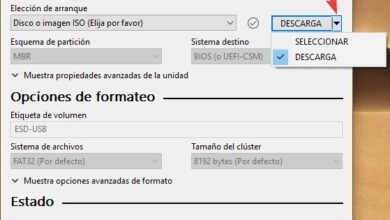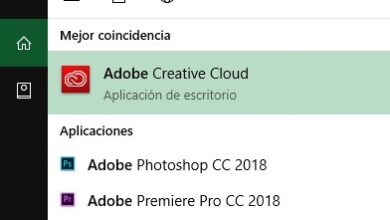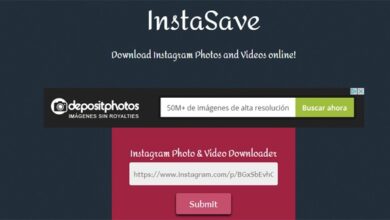Comment changer le numéro de mobile associé à notre compte Microsoft à partir de Windows 10
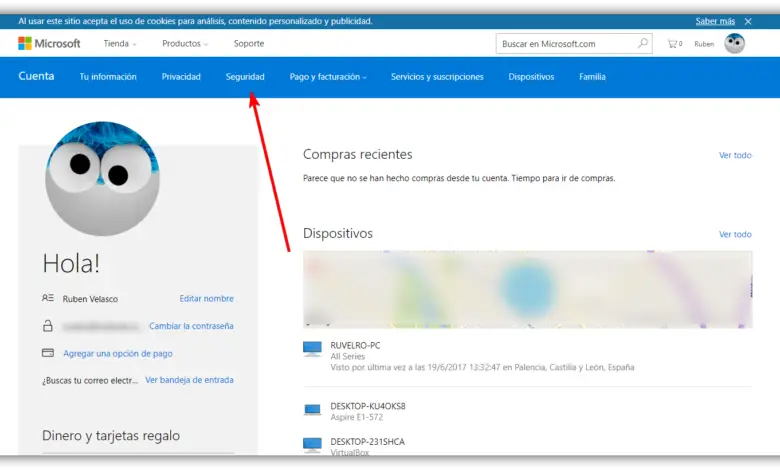
Lorsque nous créons notre compte Microsoft , pour des raisons de sécurité et de commodité, il est conseillé de l’associer à un numéro de téléphone afin que l’entreprise puisse vérifier, le cas échéant, notre identité et empêcher les pirates d’en obtenir les données. Si nous changeons notre numéro de téléphone, il est possible que notre compte soit toujours associé au numéro précédent et, par conséquent, dans le cas où Microsoft aurait besoin de vérifier notre identité au moyen d’un SMS, il ne pourra pas le faire, donc perdre l’accès à ce compte.
Tout comme il est conseillé de garder notre adresse e-mail alternative à jour afin d’accéder à notre compte en cas d’urgence, il est également très important de garder notre numéro de téléphone correctement mis à jour afin que nous puissions l’utiliser au cas où nous devions à nouveau accéder à notre compte. .
Ensuite, nous allons vous montrer comment nous pouvons changer le numéro de téléphone associé à notre compte Microsoft afin de ne pas laisser un ancien téléphone auquel nous n’avons pas accès et cela peut nous empêcher de retrouver l’accès au compte.
Comment modifier le numéro de téléphone associé à votre compte Microsoft
Pour changer cela, la première chose à faire est d’accéder à la section d’administration de notre compte à partir du lien suivant depuis le navigateur que nous voulons, que ce soit Google Chrome, Firefox ou Microsoft Edge. Une fois à l’intérieur, nous cliquerons sur «Sécurité» pour accéder aux options de sécurité et d’identification de notre compte.
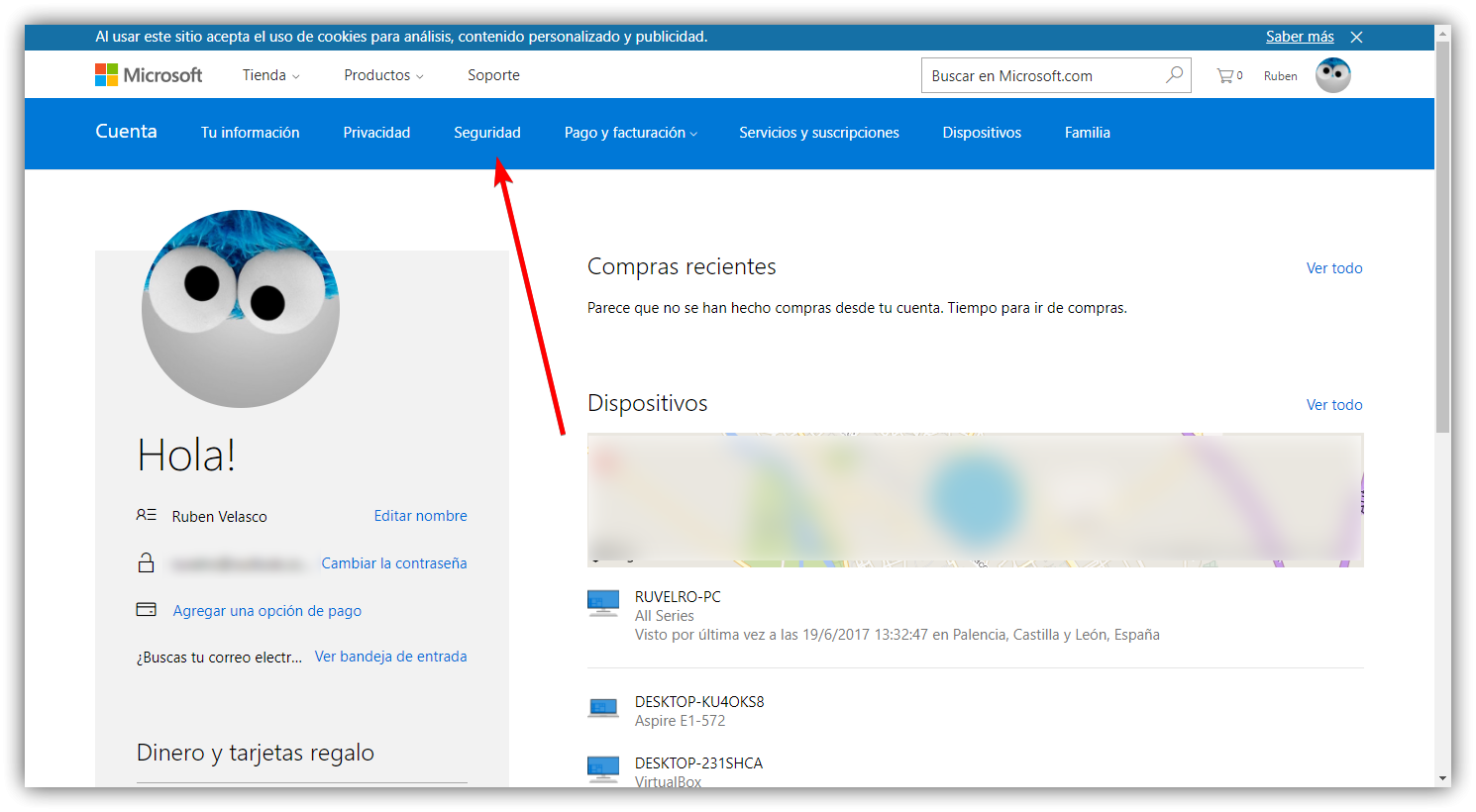
Une fois dans la section Sécurité de notre compte Microsoft, l’étape suivante sera de cliquer sur « Mettre à jour les informations de sécurité » pour pouvoir vérifier que nos informations sont à jour et modifier toutes les données qui ne le sont pas.
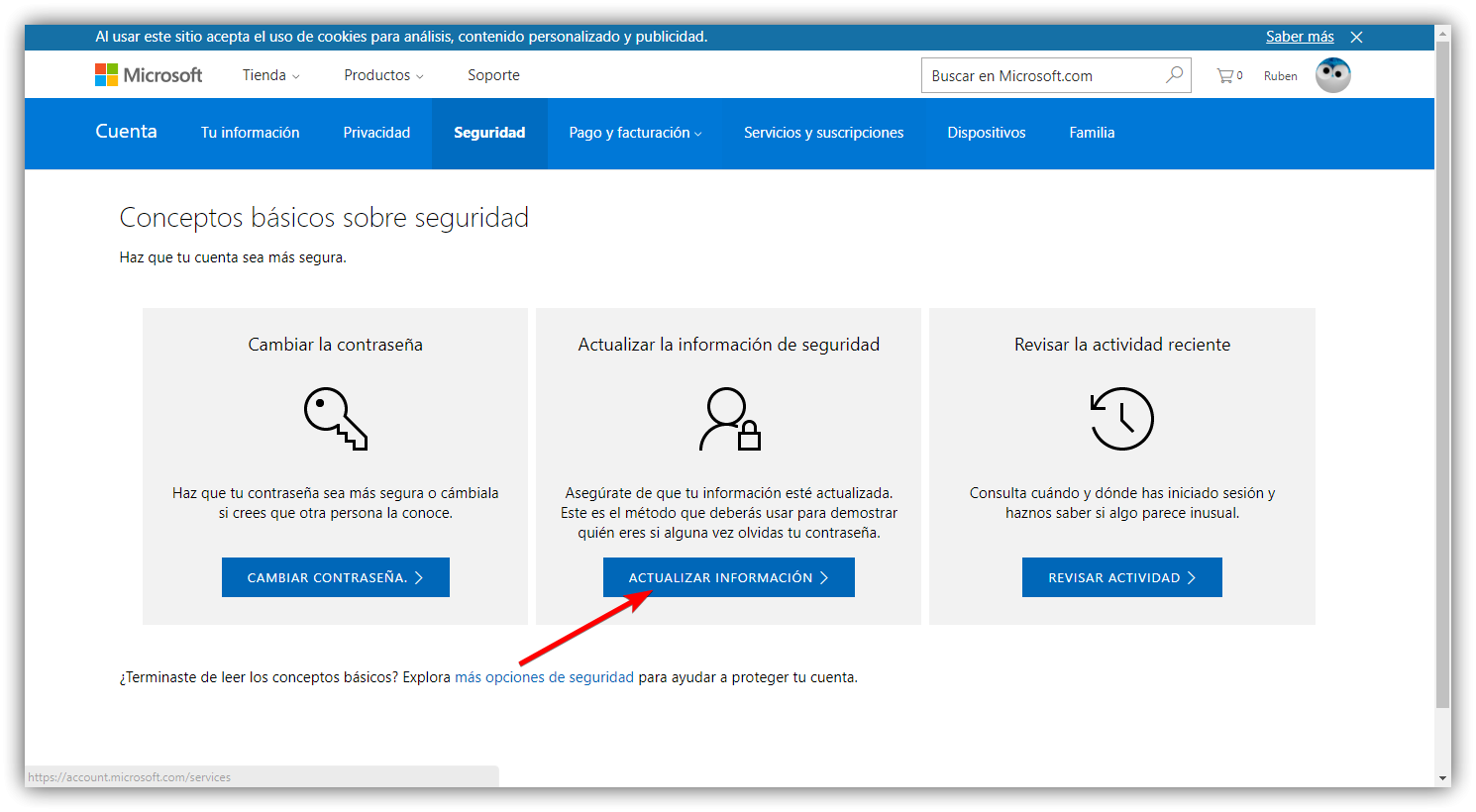
Sur la page suivante qui se chargera, les données personnelles que nous avons associées à notre compte Microsoft apparaîtront, telles que, par exemple, l’adresse e-mail alternative et le téléphone mobile.
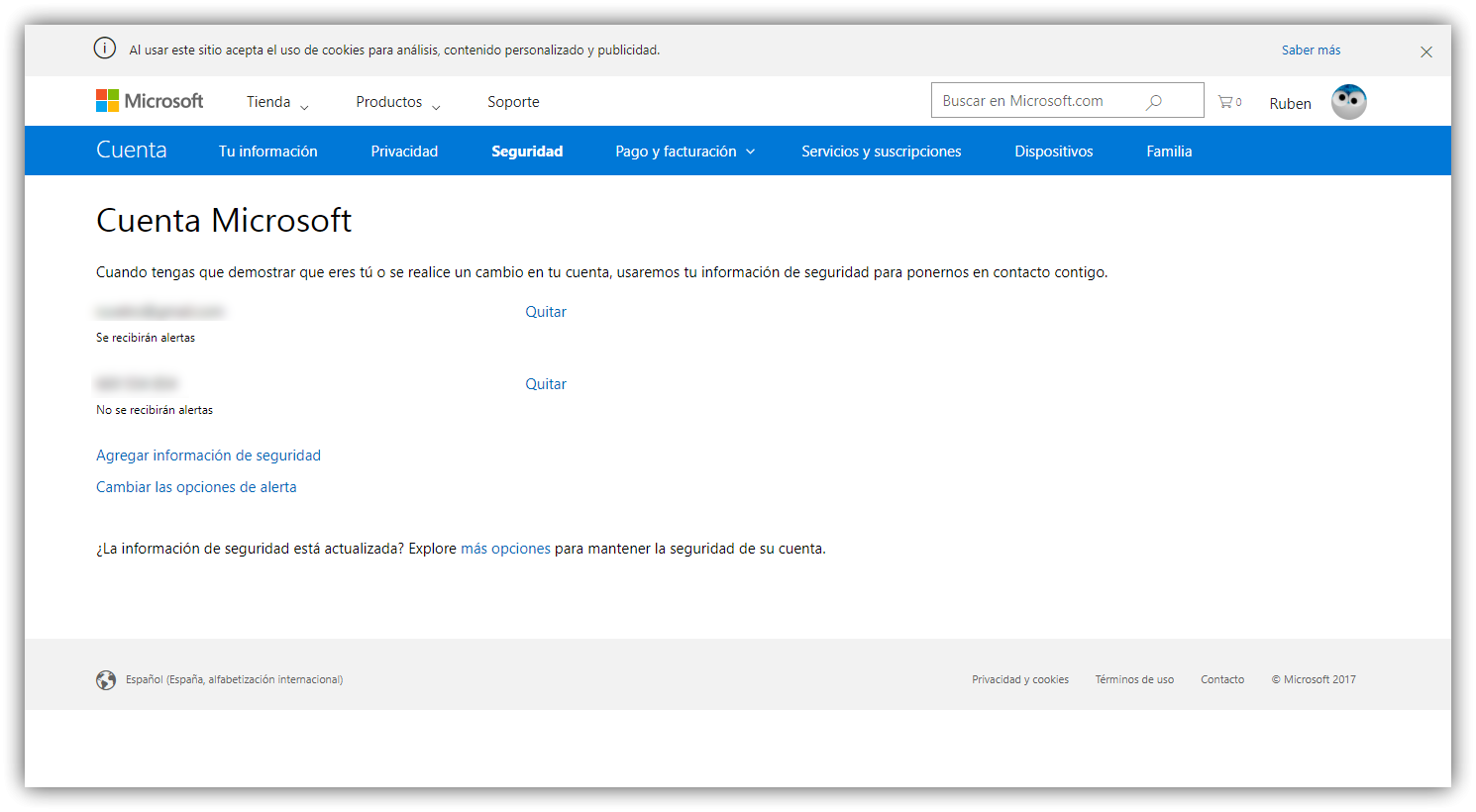
Pour modifier l’un de ces deux éléments, la première chose à faire est de les supprimer de notre compte. Pour ce faire, nous cliquerons sur le lien «Supprimer» qui apparaît à droite de chaque élément et nous confirmerons les étapes que Microsoft nous indiquera pour éliminer lesdites coordonnées.
Une fois les informations obsolètes supprimées, la prochaine chose à faire est d’ajouter les nouvelles informations de sécurité. Pour ce faire, nous cliquons sur le premier lien qui apparaît sous les éléments d’information associés au compte et une fenêtre comme la suivante apparaîtra où elle nous demandera quel type d’informations nous voulons ajouter.
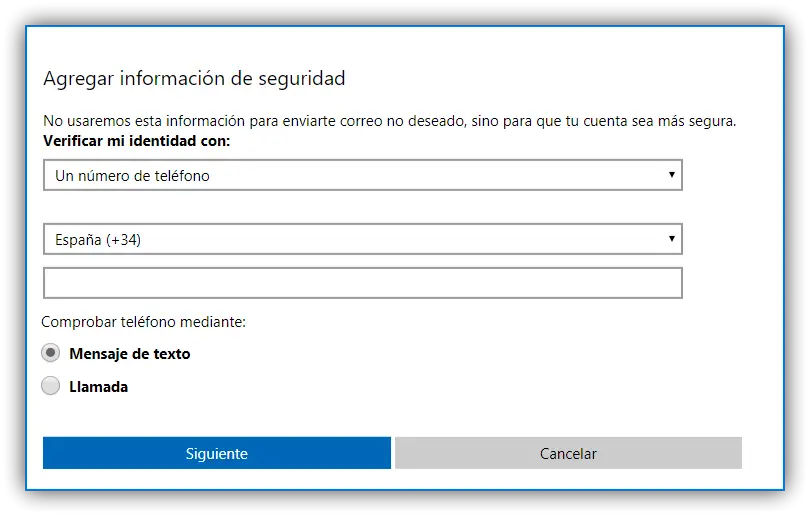
Nous remplissons les données et c’est tout. À partir de maintenant, Microsoft pourra utiliser le nouveau numéro de téléphone pour vérifier notre identité dans le compte Microsoft. De plus, ce compte sera utilisé pour nous informer de toutes les alertes critiques, même si, si nous le souhaitons, à partir du lien « Modifier les options d’alerte », nous pouvons également choisir où nous voulons qu’il nous informe des alertes non critiques.
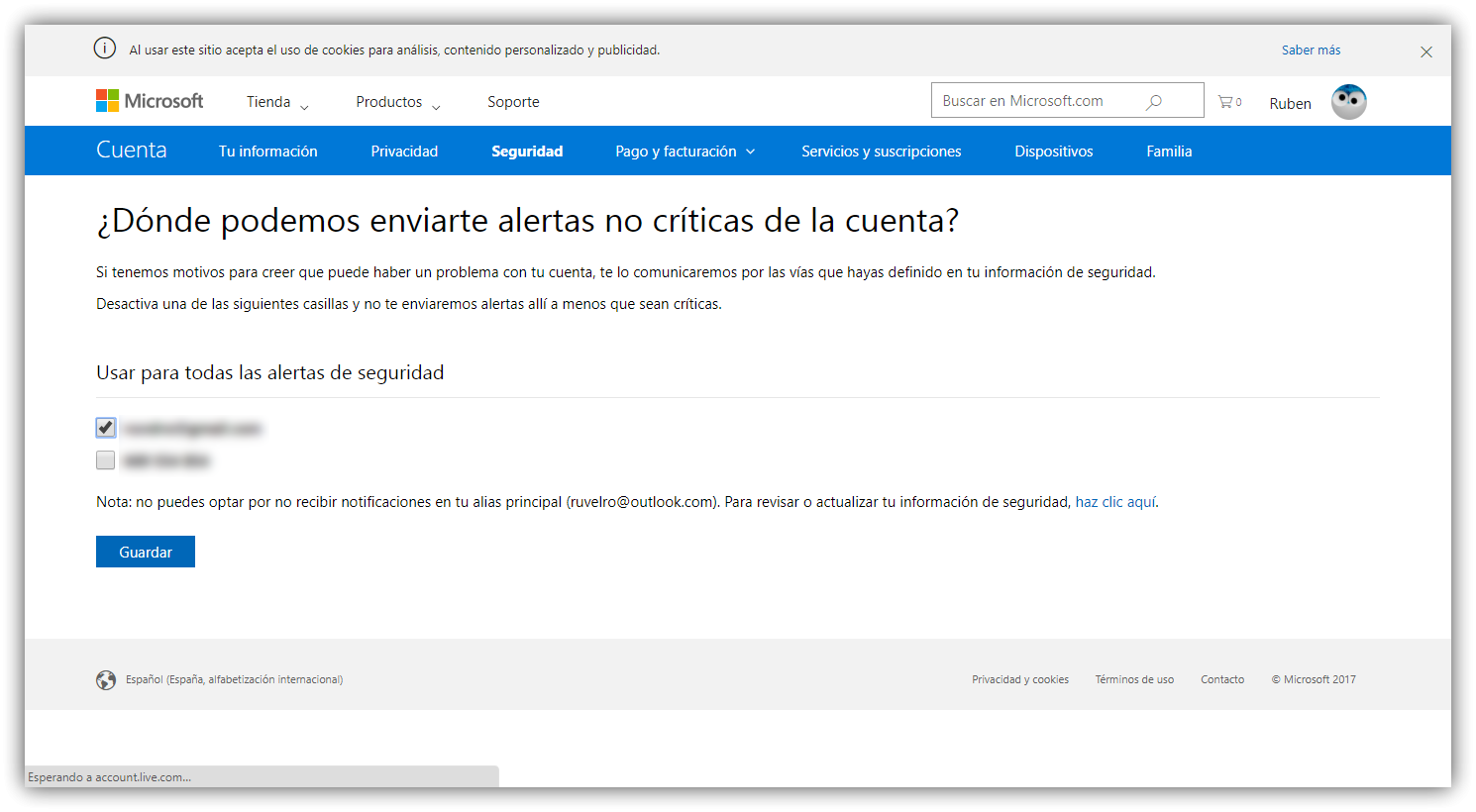
Comme nous pouvons le voir, un processus très simple que nous ne devons pas ignorer puisque, grâce à lui, nous pourrons sécuriser notre compte Microsoft, empêcher les autres d’y accéder et, en cas de vol ou d’oubli du mot de passe, retrouver l’accès à elle se souvenir des données de la même chose.
Les informations de votre compte Microsoft sont-elles correctement mises à jour?